Получение прав суперпользователя на Андроид Самсунг
Для получения прав суперпользователя (также известных как права root) на устройстве Андроид Самсунг необходимо выполнить некоторые шаги. Приобретение этих прав позволит пользователю иметь полный контроль над системой устройства и открыть доступ к дополнительным функциям и возможностям.
Важно отметить, что получение прав суперпользователя может потенциально повлиять на безопасность и стабильность работы устройства, поэтому перед началом процедуры рекомендуется ознакомиться со всеми возможными последствиями и принять осознанное решение
Также обратите внимание, что процесс получения root-прав может различаться в зависимости от конкретной модели и версии Андроид Самсунг
Для начала процесса получения прав суперпользователя на Андроид Самсунг следуйте следующим инструкциям:
Перейдите в настройки устройства Андроид Самсунг. Обычно их можно найти в меню приложений или определенной иконке на рабочем экране.
Прокрутите список настроек вниз и найдите раздел «О телефоне» или «О планшете». Нажмите на него.
В найденном разделе найдите строку «Номер сборки» или аналогичную. Начните нажимать на нее несколько раз подряд, пока не появится сообщение о том, что разработчикские настройки разблокированы
Обычно это требует нажатия 7-10 раз.
Вернитесь на предыдущий экран настроек и обратите внимание, что появился новый раздел «Опции разработчика». Войдите в него.
В найденных опциях разработчика включите переключатель «Отладка через USB»
Это позволит установить соединение между устройством и компьютером для выполнения последующих действий.
Подключите устройство Андроид Самсунг к компьютеру при помощи USB-кабеля.
Скачайте и установите на компьютер программу для работы с root-правами. Программа KingoRoot является популярным и надежным инструментом для этого. Скачать ее можно с официального сайта программы.
Запустите программу KingoRoot на компьютере и следуйте инструкциям по установке.
После установки откройте программу KingoRoot и подключите устройство Андроид Самсунг к компьютеру, если вы еще не сделали этого.
В программе KingoRoot нажмите на кнопку «Root» или «Получить root». Процесс получения прав может занять некоторое время, так как программа будет выполнить серию автоматических действий.
После завершения процесса получения root-прав вы получите уведомление о том, что устройство успешно зарутировано. Пользователь также может проверить успешность процедуры, запустив приложение для работы с root-правами и просмотрев статус устройства.
Обратите внимание: Процесс получения root-прав может привести к аннулированию гарантийных обязательств производителя Андроид Самсунг, поэтому рекомендуется оценить все риски перед произведением данных действий. Получение прав суперпользователя на Андроид Самсунг открывает дополнительные возможности для настройки и управления устройством, однако также может повлечь негативные последствия, если не использовать его ответственно и сознательно
Будьте внимательны и осторожны при выполнении данных инструкций
Получение прав суперпользователя на Андроид Самсунг открывает дополнительные возможности для настройки и управления устройством, однако также может повлечь негативные последствия, если не использовать его ответственно и сознательно. Будьте внимательны и осторожны при выполнении данных инструкций.
Лучшие приложения для рутирования на Android
Есть десятки приложения, которые позволят нам получить root права на наше Android-устройство, но я бы выделил следующее.
- KingRoot. Еще одно приложение, которое позволяет рутировать наше Android-устройство без необходимости зависеть от ПК. На своем сайте написано, что он работает на 103.790 различных устройствах. Будет ли ваш среди них?
Теме статьи:
iRoot, как получить root права на мобильный телефон Android без ПК
Несомненно, с помощью одного из этих приложений вы узнаете, как получить root права на свой мобильный телефон или планшет Android. Если хочешь root SamsungЭти приложения также совместимы с мобильными телефонами и планшетами корейской компании.
Как получить Root права на стоковой прошивке ? [Ответ здесь] Самсунг. Прошивка
Перед тем, как пояснить что, как и зачем, оговоримся, что мы не несем ответственность за Ваши дальнейшие действия. Любые операции со смартфоном Вы выполняете на свой страх и риск и не будете иметь к нам никаких претензий, даже если гаджет очнется «овощем».
Если у вас стоковая (Официальная) прошивка то скачиваем всё что нужно вот по этим ссылкам :1* — Odin – https://yadi.sk/d/LGKsqKqGVnQ2h (Яндекс.Диск)2* — Recovery – https://yadi.sk/d/G5d1nqmuer9PE (Яндекс.Диск)3* — Root: SuperSu – https://yadi.sk/d/_fygvdNCerBrS (Яндекс.Диск)
В инструкции приведён способ установки zip’а (через CWM recovery) с карты памяти. Можно обойтись и без карты памяти, тогда zip нужно копировать на встроенный накопитель и в CWM выбирать установку zip’а из встроенного накопителя.
1* — Загрузите установочный архив для получения root’а из этой темы SuperSU
2* — Не распаковывая архив поместите его в корень карты памяти.
3* — Карта памяти с установочным архивом должна быть вставлена в смартфон.
4* — Загрузите на компьютер архив с прошивальщиком Odin – Прикрепленный файлOdin_v3.09.zip ( 971,81 КБ )
*Распакуйте его в любое удобное место.*
5* — Загрузите на компьютер архив с установочным файлом CWM recovery версии v6.0.4.6 – Прикрепленный файлrecovery-clockwork-6.0.4.8-serrano3gxx.tar.zip ( 6,01 МБ ). Файл recovery-clockwork-6.0.4.8-serrano3gxx.tar.md5 из архива поместите в туже папку, в которой находится Odin3 v3.09.exe.
6* — Запустите Odin с помощью exe’шника Odin3 v3.09.exe
7* — В окне программы снимите галку “F. Reset Time” и “Auto Reboot”
8* — Выключите смартфон
9* — Зажмите и не отпускайте кнопки “Home+Vol Down+Power” до тех пор пока не появится экран с предупреждением
10* — Подсоедините USB-кабель к компьютеру и нажмите кнопку повышения громкости
11* — В одине вы увидите вверху маленькие прямоугольные окошечки. над ними написано Id:Com, Если одно из окошек под светилось в какой то цвет,то значит программа видит телефон.
12* — На компьютере в программе Odin нажмите на кнопку “AP” и выберите установочный файл CWM recovery – “recovery-clockwork-6.0.4.8-serrano3gxx.tar.md5”, для начала процесса прошивки нажмите кнопку “Start”. Если Odin не увидит смартфон, установите Kies. Вместе с ним установятся драйвера, необходимые для подключения смартфона в режиме Odin’а.Окончанием прошивки будет сигнализированно надписью “PASS” в Odin, отключаем шнур.
13* — Вытягиваем батарею, вставляем, зажимаем кнопки Home+Vol Up+Power смартфон перейдет в режим рекавери.
14* — Для установки root выбрать пункт “install zip” -> “choose zip from sdcard1” -> выбрать файл SuperSU.zip -> “YES – Install SuperSU.zip”, дождаться окончания операции.
15* — Кнопкой включения вернуться в главное меню CWM и для перезагрузки выбрать пункт “reboot system now”.
Если recovery предложит “disable flash stock recovery”, согласиться.По окончании загрузится Android с доступным root’ом, зайдите в SuperSU если выскочит уведомление отключить knox соглашаемся, так же если выскочит уведомление обновить бинарный файл, соглашаемся обновить через CWM.
Knox — получение РУТ права на новых смартфонах Samsung
Knox — получение РУТ прав на новых смартфонах Samsung. С получением Root прав на новейших смартфонах Samsung после обновления на новейшие версии Android 4.3 или 4.4 не получается получить полноценных полноценных суперправ.
На данный момент при обновление на новейшие прошивки с Android 4.3 Jelly Bean или 4.4 Kit Kat, в смартфонах Samsung возникают проблемы получения Root прав, например такие модели как:
Sasmung S4 — I9190, I9192, I9500, I9505
Samsung Note3 — N900, N900*
Что за проблемы?
Компания Samusng все сильней внедряет защиту на свои Android смартфоны. Если вы получили получить Root, то у вас появиться ошибка если зайти в административное приложение SuperSU — «Приложение SuperSU попыталось получить доступ к элементу система на вашем устройстве без разрешения. Эта попытка заблокирована. Для повышения безопасности можно удалить приложения, загруженные из неавторизованных источников.»
или сообщение в информативной области Android
Полноценно Root работать не будет!
Почему возникли такие проблемы?
Компания Samsung внедрила систему безопастности Knox, со слов производителя это:
«Samsung KNOX — это исчерпывающее мобильное решение для работы предприятий. Учитывая все возрастающее использование смартфонов в бизнесе, оно адресовано на удовлетворение требований безопасности IT службам предприятий без ущерба для частной жизни рабочего персонала.» — Подробней о Knox
Другими словами это дополнительное внедрение безопасности для бизнеса.
Как получить Root права если возникает проблема с не работоспособностью SuperSU.
Способ 1
После получения root права установите приложение Root Browser или установите приложение Root Explorer
Перейдите в раздел /system/app и удалите файлы
- KLMSAgent.apk
- KNOXAgent.apk
- KnoxAttestationAgent.apk
- KNOXStore.apk
- KNOXStub.apk
- KNOXAttestationAgent.apk
После чего перезагрузите Android смартфон!
Установите приложение KNOXDisablerFree_v1.0.1.apk . Зайти в приложение и нажать кнопку «Disable»
Вызвать с рабочего стола доп.меню нажав кнопку
Выбрать настройки Knox
В меню выбрать удалить Knox.
Способ 5
Установите приложение Titanium Backup или System app remover. Удалите с их помощью следующие приложения
- com.sec.enterprise.knox.attestation
- com.sec.knox.eventsmanager
- KLMS Agent
- KNOX
- KNOX Notification Manager
- KNOX Store
Способ 6
Для этого необходимо скачать и установить Recovery для своего смартфона или планшета Samsung. Прошить в меню рекавери прошиваемый архив обновление UPDATE-SuperSU.zip . Обновить приложение SuperSu и перезагрузить Samsung.
Неприятная новость по поводу гарантии
Еще одна не приятная новость для обладателей Samsung после получения Root прав теряете гарантию, даже после удаления root прав и перепрошивке, так как тикнет счетчик кастомных прошивок!
Настройка Magisk или как пройти SafetyNet
В новых версиях (24+) Magisk на смену Magisk Hide пришел новый метод сокрытия root — Zygisk. Его название состоит из слов Zygote — материнского низкоуровнего процесса Android, с помощью которого происходит работа Magisk и собственно названия приложения.
По умолчанию этот режим отключен в настройках Magisk, но я рекомендую включить его при первой же возможности.
Сразу после этого необходимо установить два модуля из Github-репозиториев — Universal SafetyNet Fix и Shamico. Первый нужен для прохождения CTS-аттестации (сертификация устройства SafetyNet), а второй для корректной работы функции скрытия root и DenyList magisk. Установка модулей интуитивно понятна и не должна вызвать вопросов.
Не уходя далеко после установки модулей переходим в раздел «Настройка DenyList», не активируя пункт «Активировать DenyList».
В этом меню мы увидим список установленных приложений. Скрытие root по умолчанию применено к сервисам Google, отдельно включать не надо! В большинстве случаев достаточно проставить галочки рядом с приложениями, от которых вы хотите скрыть рут, но бывают случаи, когда это не работает (например, некоторые банковские приложения). Тогда я советую нажать на плашку с названием приложения. Откроется весь список компонентов, от которых скрывается рут и проставить переключатель возле каждого из них. Приложений, которые обходили бы этот метод я еще не видел.
Для закрепления рекомендую использовать функцию «Скрыть приложение Magisk», поскольку его наличие можно вычислить элементарно по списку установленных приложений (так, например, работает MirPay). MagiskManager пересоберется со случайным именем пакета и предложит себя установить.
Если есть возможность, можно ограничить конкретным приложениям доступ к списку приложений с помощью Xposed-модулей вроде Thanox или XPrivacy Lua и тогда скрывать Magisk Manager не обязательно.
После проделанных действий необходимо как можно скорее перезагрузить телефон. Загрузка может быть слегка дольше, чем обычно.
Без должной настройки сервисы Google вскоре заметят чужака в системе и забракуют устройство по CTS.
Скрытие root для приложения необходимо делать до первого запуска целевого приложения! Мне попадались довольно злопамятные программы, которые раз увидев root, сохраняли мой id на сервере, приходилось либо перешивать устройство, либо подсовывать им фейковый Android ID.
Резервное копирование данных
Существует несколько способов резервного копирования данных на устройстве Samsung Galaxy:
- Используйте встроенную функцию резервного копирования в настройках устройства. Она позволяет сохранить данные приложений, контакты, настройки и другую информацию в облаке.
- Используйте программное обеспечение третьих сторон, которое позволяет создавать полные резервные копии всего содержимого устройства, включая установленные приложения, медиафайлы и системные настройки.
- Самостоятельно сохраняйте важные файлы на внешнем носителе, таком как флеш-накопитель или внешний жесткий диск. Скопируйте необходимое содержимое вручную или используйте специальные приложения для этой цели.
Чтобы регулярно обновлять резервные копии данных, рекомендуется настроить автоматическое выполнение этой операции
Так вы защитите свою информацию от потери или повреждения и сможете быстро восстановить все важное после сбоя или сброса устройства
Часть 3: Как получить root права на телефон Samsung с помощью KingoRoot
В этой части мы рассмотрим пример KingRoot, чтобы показать, как получить root права на телефон или планшет Samsung Galaxy. KingRoot имеет версию для Windows и версию Android APK. Вы можете использовать его для рутинга вашего телефона Samsung Galaxy в соответствии с вашими потребностями.
Как получить root права на телефон Samsung на компьютере с Windows
Шаг 1 Режим отладки USB на телефоне Samsung
На вашем телефоне нажмите «Настройки»> «Параметры разработки»> установите «Отладка USB» в положение «ВКЛ», что позволит вам управлять телефоном на компьютере.
Шаг 2 Подключите телефон к ПК
Загрузите, установите и запустите это корневое программное обеспечение Samsung на своем ПК и подключите телефон к ПК.
Шаг 3 Рут самсунг на компе
Нажмите «Попытаться получить root права», чтобы начать рутировать ваш телефон. После рутирования телефона в интерфейсе появляется одно напоминание о том, что вы рутировали свой телефон.
Как получить root на Samsung на телефоне напрямую
Шаг 1 Вы можете скачать этот root APK с его официальной страницы.
Шаг 2 Установить KingRoot APK
После успешной загрузки найдите файл APK и установите его. Если вы заблокированы при установке, перейдите в «Настройки»> «Безопасность»> включите «неизвестные источники» для установки KingRoot.
Шаг 3 Рут самсунг на телефоне напрямую
После установки этого инструмента нажмите «ОТКРЫТЬ», чтобы запустить этот инструмент. Нажмите «Попробовать»> «Получить сейчас», чтобы начать рутование телефона. Процесс внедрения покажет вам процесс рутирования.
Как проверить, рутирован ли телефон Samsung
Описанные выше шаги показывают, как получить root права на телефон Samsung. После рутирования вы можете проверить, успешно ли рутирован ваш телефон Samsung. Вы можете попытаться удалить некоторые приложения, которые нельзя удалить ранее. Или используйте инструмент, чтобы восстановить его снова. Если телефон Samsung рутирован, то программное обеспечение напомнит вам, что телефон рутирован.
В этом посте показаны способы получения root прав на телефон или планшет Samsung Galaxy. Если ваш телефон HTC, перейдите к этой статье, чтобы root HTC Desire HD.
Что вы думаете об этом посте.
Рейтинг: 4.8 / 5 (на основе рейтингов 193)
После рутирования телефона Samsung вы можете использовать Root Explorer, чтобы лучше управлять своим телефоном.
Не рутируя телефон Samsung, вы также можете восстановить удаленные файлы с телефона Samsung.
Не удается рутировать ваш телефон Samsung, и телефон становится кирпичом? Исправьте это прямо сейчас.
Как получить Root-права на Samsung? Если вы готовы к «танцам с бубном», чтобы разблокировать дополнительные возможности, то эта статья для вас. Не думайте, что все пройдет легко, процедура рутирования сложная и часто сопровождается различными проблемами.
Коротко о программе Samsung Root Firmware Replacer и ее возможностях
С помощью данной программы Вы сможете:
- Распаковывать прошивки Samsung
- Одексировать прошивку
- В автоматическом режиме встроить Root права
- Автоматически наполнять прошивку своими файлами
- Заморозить проект, а потом продолжить над ним работу
- Упаковать прошивку
Обзор и описание функций Samsung Root Firmware Replacer старт программы
1. Перейдите в папку с программой Samsung Root Firmware Replacer, правый клик открыть в терминале

2. В терминале введите команду
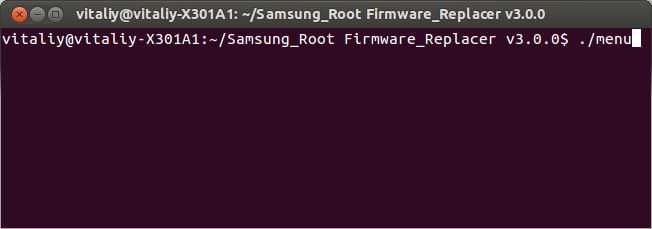
3. Перед Вами откроется интерфейс программы
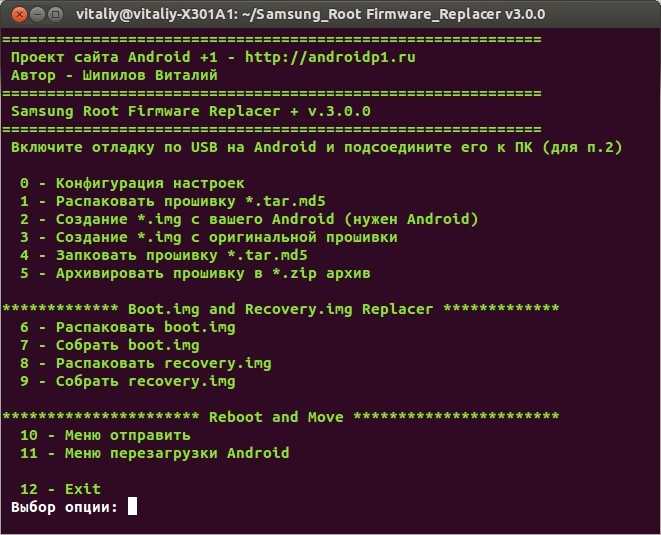
4. Если запустили программу первый раз то выполните — Конфигурация настроек
Необходимые компоненты и условия работы Samsung Root Firmware Replacer
1. Скачать программу Samsung Root Firmware Replacer
2. Наличие установленной ОС UBUNTU, либо VirtualBOX c той же UBUNTU
3. Рекомендуется установить пакет nautilus-open-terminal (в терминале sudo apt-get install nautilus-open-terminal)
4. Если у вас Ubuntu x64 битная то также установить пакет sudo apt-get install ia32-libs
5. Прошивка или смартфон, планшет с которой будут происходить редактирование
6. Включенная Отладка USB
Что такое Рут?
С другой стороны, получение Рут – очень опасный шаг. Сделав это, вы буквально ставите само устройство и ваши личные данные под угрозу, так как получить доступ к системным файлам может любое ПО, включая вирус. Для того чтобы минимизировать такую возможность, вместе с Root на телефон устанавливается специальная программа, которая распределяет полномочия и защищает доступ паролем.
Достоинства Root:
- можно удалить приложения, которые по умолчанию установлены как системные и без Root не удаляются. Также легко очистить встроенные сервисы и другой системный мусор, которым так любят нашпиговывать свои устройства производители;
- редактирование любого системного софта, включая саму прошивку;
- дополнительный функционал. Например, фреймворк Xposed добавляет много новых возможностей любому смартфону;
- модификация операционной системы Android;
- более высокая производительность телефона за счет оптимизации ПО и прошивки. Также на скорость работы влияет очистка ОЗУ путем выгрузки из нее лишнего.
Кроме достоинств у рутированных телефонов есть и ряд недостатков. Причем негативные стороны, по нашему мнению, гораздо более существенны.
Недостатки:
телефон больше не может получать свежие версии программного обеспечения от производителей по радиоканалу
Ваша прошивка устаревает и становится более подверженной заражению вирусами;
вы банально теряете гарантию на свой телефон, как только рутируете его;
пользователь по собственной неосторожности может удалить или модифицировать файл, который приведет к краху всей ОС;
во время прошивки Recovery или файлов, модифицирующих загрузочный сектор операционной системы, можно вывести телефон из строя так, что он больше не сможет быть восстановлен даже в сервисном центре.
Если, несмотря на все предупреждения, вы все же решаетесь на получение администраторских полномочий в Андроид, можете читать дальше.
Для чего нужны рут-права
Рутом называют учётную запись суперюзера, каковым является администратор, а рут-права — это права администратора. Они существенно расширяют привычный функционал телефона и дают своему владельцу доступ к тем параметрам системы, которые, казалось бы, настроить невозможно.
Root-права полезны тем, что:
- Предоставляют доступ абсолютно ко всем файлам, которые находятся на телефоне, даже если до этого они были невидимы. При этом сохраняется возможность редактирования файлов наравне с любыми другими.
- Дают своему владельцу право удалять даже стандартные приложения и утилиты, которые «вшиты» в систему и помимо воли пользователя «съедают» ресурсы. К таковым относятся, например, программы от Google — Google Music, Play Игры, Фильмы и т. д. Без рут-прав максимум, что можно сделать с зачастую ненужными «добавками», — это откатить их до самой ранней версии, отключить обновления и игнорировать иконку в меню. С рут-правами вы наконец избавитесь от программ, которые занимают лишнее место на устройстве.
-
Дают возможность работать не только со стандартными приложениями, но и с таковыми же файлами. К примеру, вы можете поменять стандартные иконки, звуки, даже изображения и анимацию, которые появляются при включении телефона.
-
Позволяют перемещать на flash-карту приложения. Как известно, на флешке можно хранить только медиа-файлы и документы, а все приложения устанавливаются исключительно на устройство. Root-права решают эту проблему. Кроме того, они позволяют перемещать не только приложения, но и файлы, которые в режиме обычного пользователя переместить нельзя.
- Дают доступ к системным настройкам, которые в обычном режиме не настраиваются. Например, вы можете повысить звук динамика даже если в остальных настройках и так стоит максимум. Одна из самых интересных и полезных настроек — параметры расхода батареи. С помощью root-прав и правильных действий можно существенно продлить срок жизни аккумулятора своего гаджета.
-
Спасают владельца в случае, если он забыл графический пароль телефона.
- Необходимы при откате операционной системы к более старой версии.
Это основные функции рут-прав, но далеко не все. В целом, принцип работы режима суперюзера можно охарактеризовать так: root-права предоставляют своему владельцу предельно широкий доступ ко всем файлам системы.
Перепрошивка и обновление samsung galaxy s21
Обновление через перепрошивку будем делать с помощью утилиты ZYKUFlasher версии 1.1 – данное ПО является универсальным для прошивки смартфонов на Android в пару кликов. То есть указываем путь к прошивке и ещё пара настроек, нажимаем Start. Всё что нужно для быстрой прошивки, более подробная инструкция конечно же будет ниже. Можно установить как официальные сток прошивки, так и альтернативные кастомные сборки (ROM, TWRP Recovery), кому что по душе.
Как работает прошивалка ZYKUFlasher:
- Скачиваем ZYKUFlasher (инструкция с сайта программы, в общем то такая же как и тут)
- В строчке «Download Agent» выбираем путь к файлу .bin (в 99% случаев находится в папке с прошивкой)
- В строчке «Scatter-loading» прописываем путь к файлу, с маской *_emmc.txt, например, samsung galaxy s21_emmc.txt
- Кликаем по кнопке «Start Flash» — т.е начать прошивку
Причины прошивки смартфона
В любом случае у каждого свои обстоятельства и причины, но чаще всего это следующие проблемы с Андроидом:.
- Неожиданные перезагрузки, сбои системы, подвисания главного меню, смс, звонков и других важных, но не ресурсоёмких приложений
- Хочется научиться обновлять прошивку
- Телефон зависает на этапе загрузки, светится логотип Андроид, дальше ничего не происходит
- Циклическая то есть бесконечная перезагрузка телефона, называемая boot loop.
Как узнать, root я или нет
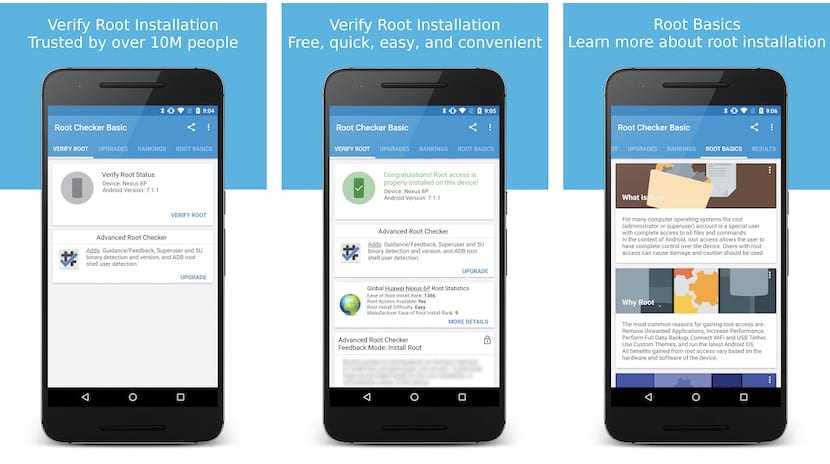
У вас могут возникнуть сомнения в том, рутировали ли вы свой телефон Android или нет. То, что возможно, если вы купили телефон у кого-то другого. Так что, если вы хотите знать, есть очень простые способы узнать. Лучший способ проверить — использовать приложение. Это приложение называется Root Checker.
Это приложение, которое вы можете скачать ссылку, это лучший вариант проверить, являетесь ли вы root или нет. Все, что вам нужно сделать, это установить приложение на свой телефон Android. Внутри вы найдете кнопку, которая позволяет вам анализировать ваше устройство. Таким образом, он скажет вам, являетесь ли вы root или нет. Это так просто узнать, и это займет немного времени.
Кому НЕ нужны root-права
Именно так. Если вы сидите на данном ресурсе и дочитали до этого момента, полагаю, вы настроены решительно и будет проще перечислить все ПРОТИВ, нежели все ЗА. Преимуществ у расширенных прав действительно много, но это силой надо уметь управлять. Таким образом, список пользователей, которым я бы не рекомендовал получать root, можно сформулировать примерно так:
-
Ваш телефон на гарантии (при получении root гарантия почти всегда снимается)
-
Вы не можете сформулировать, зачем они вам нужны
-
Вы работаете на телефоне с информацией содержащую банковскую/государственную/иную тайну
-
У вас нет возможности сделать полный backup всех разделов системы, равно как и нет возможности восстановить устройство в случае утраты работоспособности из-за root-прав
Удаление прав суперпользователя с телефона
Если вдруг пользователю больше не нужны рут-права или же он хочет полноценно получать ОТА обновления и нормально пользоваться платёжной системой Google Pay, то рут можно удалить из системы. Выполнить данную процедуру можно сразу несколькими способами. Каждый пользователь выберет именно то, что подходит конкретно ему. А сами инструкции чересчур сложными не являются.
Способ 1. Удаление при помощи Magisk
Это наиболее простой и правильный способ деинсталляции Magisk с телефона пользователя. Сначала нужно будет удалить все пакеты через Magisk Manager, а потом деинсталлировать и само приложение. Выполнять все действия стоит аккуратно, поскольку можно вместо удаления запустить какой-нибудь другой процесс, негативно влияющий на работу системы.
Удаление рут при помощи Magisk:
Запустите Magisk Manager при помощи соответствующей иконки на рабочем столе.
В главном окне данного приложения нажмите на кнопку «Удаление Magisk».
В следующем диалоговом окне тапните «Полное удаление».
Во время проведения данной процедуры смартфон перезагрузится. После рестарта вы сможете деинсталлировать Magisk Manager стандартным способом (через рабочий стол или же через меню приложений). После удаления рекомендуется произвести очистку смартфона при помощи встроенных инструментов MIUI. Это нужно для того, чтобы окончательно уничтожить все следы Magisk в операционной системе.
Способ 2. Удаление при помощи Total Commander
Второй вариант используется только в тех случаях, если по каким-то причинам не сработал первый. Речь идёт об удалении соответствующей папки из файловой системы ОС. Для этого нужно использовать файловый менеджер, который умеет работать с корневой папкой MIUI. Для этих целей мы рекомендуем многофункциональный и бесплатный Total Commander
Выполнять все действия нужно осторожно, так как удаление не той папки повлечёт за собой самые печальные последствия
Деинсталляция при помощи Total Commander:
Запустите файловый менеджер и тапните по пункту «Корневая папка».
Перейдите в папку с названием «System».
Откройте каталог «bin» и удалите в нём файл под названием «su».
Вернитесь на предыдущий экран, переместитесь в каталог «xbin» и там удалите точно такой же файл с именем «su».
После выполнения данной процедуры необходимо обязательно перезагрузить телефон. Только после рестарта изменения, сделанные в файловой системе смартфона, будут учтены. Даже после такого ручного удаления можно будет рассчитывать на получение ОТА обновлений и полноценную работу сервиса Google Pay. Дополнительно может понадобиться только деинсталлировать Magisk Manager стандартным способом.
Что такое Root-права?
Аппараты с ОС Андроид уже из коробки предоставляют широкие возможности. По функциональности они превосходят устройства с iOS, но не по стабильности из-за большой фрагментированности системы и сложной оптимизации.
Но некоторым пользователям недостаточно базовых возможностей. Им необходим полный доступ к устройству, чтобы не быть ограниченными в его использовании. Для этого осуществляется рутирование аппарата.
Зачем вообще в Android устанавливаются ограничения? Они необходимы для защиты системы от пользователя. Не все владельцы смартфонов обладают глубокими познаниями в Андроид и понимают тонкости работы этой ОС. Их действия могут нанести ущерб аппарату, негативно сказаться на его последующем функционировании.
Поэтому разработчики устанавливают своеобразную «ограничительную ленточку». Пользователь получает достаточный функционал, а система защищена от него. Исключена возможность, что владелец что-то случайно сломает в ОС своими действиями.
Но чем полезно рутирование для пользователя? Как можно применять полный доступ к системе на практике? Рут открывает следующие возможности:
- Просмотр и управление всеми системными файлами.
- Взлом приложений.
- Изменение параметров операционной системы.
- Настройка работы комплектующих телефона. Например, можно отрегулировать функционирование процессора.
Возможности использования рут-прав широкие. Вы сможете делать с телефоном все, что пожелаете. Но будьте осторожны, велика вероятность спровоцировать сбои в операционной системе.
Несколько путей о том как открыть root права на android
Есть много способов рутировать андроид, и какой Вы должны использовать зависит от вашего телефона. В общем, получение root прав будет включать один из этих процессов:
- Разблокировка загрузчика: Google и производители устройств официально не поддерживают получение root права, но предоставляют официальный способ для низкоуровневого доступа к некоторым устройствам , что позволяет потом получить права суперпользователя. Например, Nexus устройства предназначены для разработчиков, и Вы можете легко разблокировать загрузчик с помощью одной команды. А затем получить рут права загрузить .zip архив, содержащий файл для получение прав, через экран восстановления. Утилита Nexus Root Toolkit для устройств Nexus автоматизирует этот процесс. Другие производители также предлагают способы разблокировки загрузчика, но только для определенных устройств.
- Использование уязвимости в системе безопасности: Другие устройства заблокированы. Их производители не обеспечивают официального способа разблокировать их загрузчик и вмешаться в их программное обеспечение. Эти устройства могут быть рутированы только с использованием уязвимости в системе безопасности, которая позволяет установить необходимый файл в системный раздел.
- Установка CyanogenMod или другой пользовательской прошивки на Android: Технически, это — расширение одного из вышеупомянутых методов. Разблокировка загрузчика операционной системы и эксплуатация уязвимости безопасности позволяют Вам устанавливать пользовательские прошивки, например, CyanogenMod, которые часто уже рутированы. В CyanogenMod есть простой переключатель в настройках, который позволяет включить или отключить root доступ. Обновление до новой версии CyanogenMod или другой пользовательской прошивки не отключит root права, если прошивка уже рутирована.
В этой статье мы будем, прежде всего, использовать первый способ заключающий в разблокированном загрузчике. Если Ваш телефон требует использования уязвимости, то мы не сможем помочь Вам, поскольку этот процесс отличается для каждого телефона. Вы можете поискать информацию о том как открыть root права на android на форуме XDA Developers . Можно использовать приложения Kingo Root и Towelroot , которые позволяют получить права суперпользователя в один клик.
Прежде чем открыть root права на android, Вам потребуется разблокировать загрузчик официальным способом , а затем установить среду восстановления TWRP, используя эти инструкции . Мы будем использовать TWRP, чтобы рутировать Ваш телефон.
Получаем права root
Есть несколько способов получить root. Самые ходовые — установить SuperSU или Magisk Manager с помощью TWRP. Так как SuperSU на смартфонах Samsung иногда приводит к бутлупам и другим неприятным последствиям, мы воспользуемся Magisk’ом.
- Устанавливаем Magisk Manager.
- Открываем Magisk Manager и тапаем по кнопке Download, разрешаем доступ к внутренней памяти и ждем, пока архив в формате ZIP загрузится на телефон.
- Перезагружаемся в TWRP.
- На главном экране TWRP переходим в раздел Install, перемещаемся в папку MagiskManager, которая находится на внутренней памяти устройства, и тапаем по архиву.
- Перетаскиваем ползунок внизу экрана, чтобы выполнить установку. Далее нажимаем Reboot System.
- Когда смартфон перезагрузится, открываем приложение Magisk Manager и убеждаемся, что права получены: на вкладке Status должна быть надпись Properly rooted.
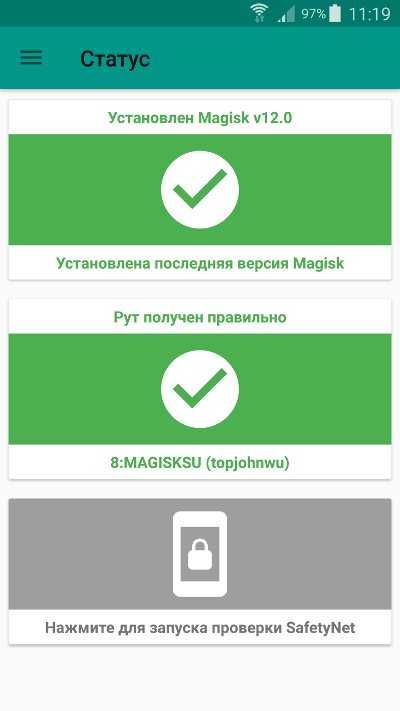 Главный экран приложения Magisk Manager и доступные модули для загрузки |
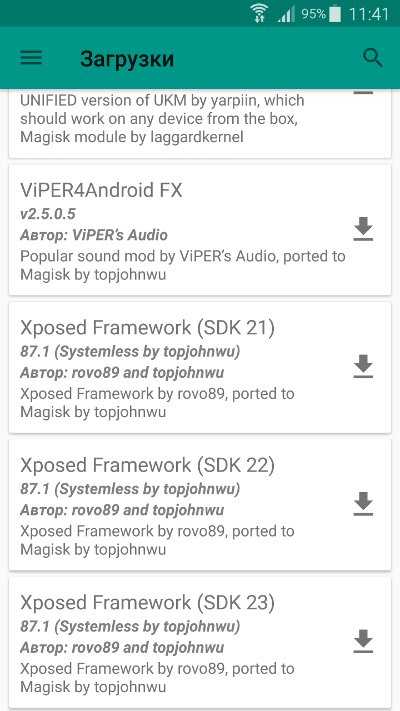 Главный экран приложения Magisk Manager и доступные модули для загрузки |
| Главный экран приложения Magisk Manager и доступные модули для загрузки |
Аннулируется ли гарантия root?

Возможно, вы когда-нибудь слышали об этой теме. Это одна из самых сложных проблем, когда дело доходит до root. В виде вы можете потерять гарантию на свой телефон Android, но это не 100% уверенность. Поэтому вызывает у потребителей много сомнений.
Отчасти это правда, но если вы знаете директивы Европейского Союза, возможно, это перестанет быть помехой. Если вы являетесь резидентом страны Европейского Союза и купили телефон в одной из стран, ситуация несколько сложная. Более того, обычно это зависит от каждого производителя.
Хотя в последние годы наблюдается тенденция к тому, что производители стали менее снисходительными в этом отношении
Например, если у вас проблема с телефоном Samsung, первое, на что они обращают внимание, — это рутированный вы или нет. В таком случае ремонт не будет по гарантии
То, что может дорого обойтись пользователю. Но любой производитель сможет легко определить, являетесь ли вы root.
Но, как мы уже сказали, это зависит от производителя. Хотя это реальный риск, что после получения root-прав вы потеряете гарантию. В данный момент нет четкой политики в этом смысле. В случае сомнений всегда можно проконсультироваться на сайте производителя, где обычно есть информация о нем.
Вы также можете скрыть корень В том случае, если какое-либо приложение создает проблемы из-за того, что вы суперпользователь




























